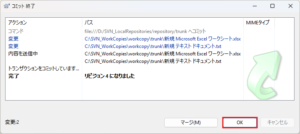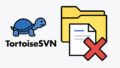- この記事で扱う内容
- 前提
- TortoiseSVNでフォルダやファイルを変更する方法
- TortoiseSVNでバージョン(履歴)管理対象のフォルダの名前を変更する方法
- 名前を変更したい対象フォルダを右クリックし、表示されるメニューで「その他のオプションを確認→TortoiseSVN→名前を変更」を選択する
- 新しい名前テキストボックスに変更後の名前を入力し、「OK」ボタンを押す
- 名前変更/移動 終了ダイアログが表示されるため、「OK」ボタン押す
- 「trunk」フォルダのフォルダやファイルではない場所を右クリックし、表示されるメニューで「その他のオプションを確認→SVN コミット」を選択する
- コミットダイアログが表示されるため、任意でメッセージを入力し、名前を変更したフォルダのチェックボックスにチェックが入っていることを確認後、「OK」ボタンを押す
- コミット 終了ダイアログが表示されるため、「OK」ボタン押す
- TortoiseSVNでバージョン(履歴)管理対象の任意のファイルを編集する
- TortoiseSVNでバージョン(履歴)管理対象のフォルダの名前を変更する方法
- 参考
この記事で扱う内容
この記事では、TortoiseSVNで作業コピー内のバージョン(履歴)管理対象のフォルダやファイルを変更する方法についてご紹介します。
前提
前提知識・前提スキル
- Windows OS の基本操作ができる人
前提環境
- 使用PC
- OS が Windows 10または 11であること
- TortoiseSVNがインストールされていること
- TortoiseSVNでリポジトリと作業コピーが作成されていること
- TortoiseSVNでリポジトリと作業コピーにフォルダやファイルが追加されていること

TortoiseSVNを日本語化する方法|ダウンロードから設定まで完全手順
この記事で扱う内容この記事では、TortoiseSVNを公式サイトからダウンロードし、Windowsにインストールする方法についてご紹介します。また、あわせてTortoiseSVNを日本語化する方法もご紹介します。前提前提知識・前提スキルW...

TortoiseSVNでローカルリポジトリと作業コピーを作成する方法【初心者向け】
この記事で扱う内容この記事では、使用PC上にTortoiseSVNでローカルリポジトリとその作業コピーを作成する方法についてご紹介します。前提前提知識・前提スキルWindows OS の基本操作ができる人前提環境使用PCOS が Windo...
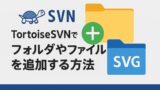
TortoiseSVNでフォルダやファイルをバージョン管理(履歴)対象として追加する方法【初心者向け】
この記事で扱う内容この記事では、TortoiseSVNでフォルダやファイルをバージョン(履歴)管理対象に追加する方法についてご紹介します。前提前提知識・前提スキルWindows OS の基本操作ができる人前提環境使用PCOS が Windo...
TortoiseSVNでフォルダやファイルを変更する方法
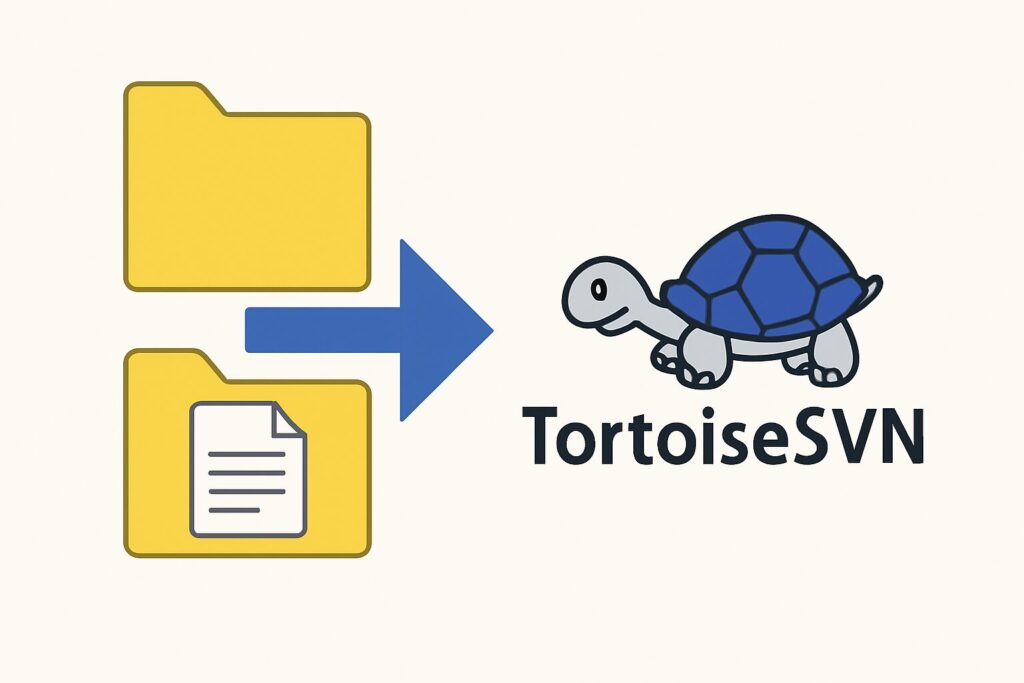
今回は例として、作業コピー内の「trunk」フォルダを使用し、バージョン(履歴)管理対象のフォルダやファイルに対して、「フォルダの名前変更」と「ファイルの内容の編集」をします。
TortoiseSVNでバージョン(履歴)管理対象のフォルダの名前を変更する方法
名前を変更したい対象フォルダを右クリックし、表示されるメニューで「その他のオプションを確認→TortoiseSVN→名前を変更」を選択する
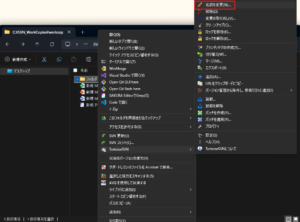
新しい名前テキストボックスに変更後の名前を入力し、「OK」ボタンを押す
例)フォルダ → フォルダ1 に変更する場合
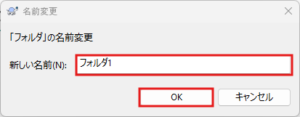
名前変更/移動 終了ダイアログが表示されるため、「OK」ボタン押す
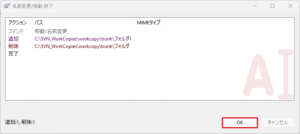
「trunk」フォルダのフォルダやファイルではない場所を右クリックし、表示されるメニューで「その他のオプションを確認→SVN コミット」を選択する
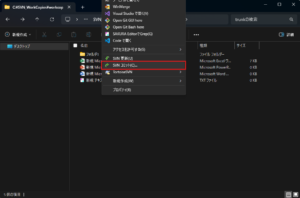
コミットダイアログが表示されるため、任意でメッセージを入力し、名前を変更したフォルダのチェックボックスにチェックが入っていることを確認後、「OK」ボタンを押す
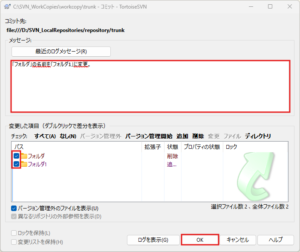
コミット 終了ダイアログが表示されるため、「OK」ボタン押す
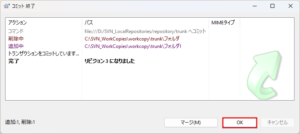
TortoiseSVNでバージョン(履歴)管理対象の任意のファイルを編集する
任意のファイルの内容を編集する
今回は例として、Excelファイルとテキストファイルの内容を編集します。
変更前
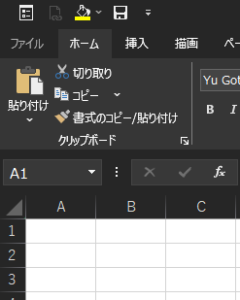
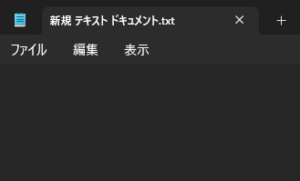
変更後
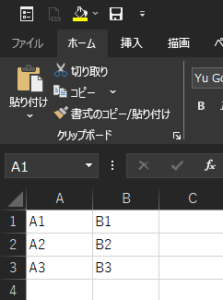
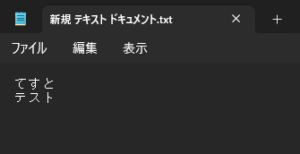
「trunk」フォルダのフォルダやファイルではない場所を右クリックし、表示されるメニューで「その他のオプションを確認→SVN コミット」を選択する
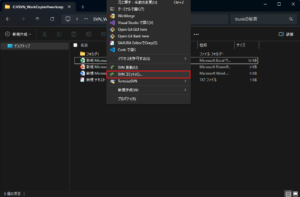
コミットダイアログが表示されるため、任意でメッセージを入力し、変更したファイルのチェックボックスにチェックが入っていることを確認後、「OK」ボタンを押す
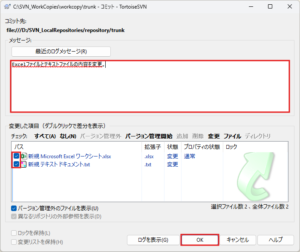
コミット 終了ダイアログが表示されるため、「OK」ボタン押す